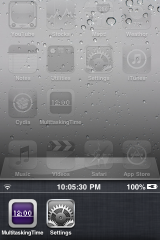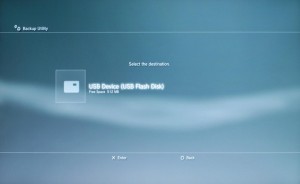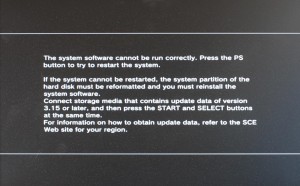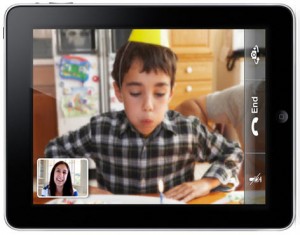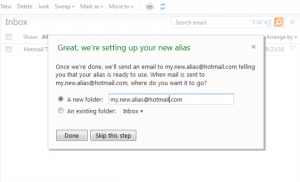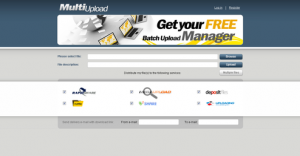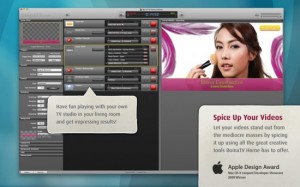E’ stato rilasciato Multitasking Time 2, la nuova versione, compatibile con iOS 4.2.1 del Tweak di Fkuios che aggiunge una Status Bar, al di sopra della barra del Multitasking. Il funzionamento e l’ impostazioni sono davvero semplici: cliccando due volte il tasto Home, l’intera Home Screen sale e quindi verrà nascosta la Status Bar nativa. Tramite le impostazioni è possibile decidere cosa mostrare sulla Barra, a propria discrezione. Per installarlo, troverete Multitasking Time 2 su Cydia tramite la repostiory di ModMyi, ovviamente gratis.
Archive for the ‘Guide e tool’ Category
Installare un secondo hard disk interno al nostro pc
Quante volte vi sarà capitato di non avere più spazio sul pc? Nonostante numerose pulizie e grandi cancellazioni di file, lo spazio non basta mai. La scelta migliore, nel caso in cui si voglia espandere lo spazio di archiviazione del proprio computer fisso, è acquistare un nuovo hard disk da montare all’interno del pc. Su un computer portatile o su un sistema tutto in uno che comprende monitor e tastiera tutti assemblati in un unico pezzo, meglio non metterci le mani e ripiegare sull’ utilizzo di un HD esterno, ma se il computer è un pc desktop normale, che non sia estremamente vecchio,l’installazione di un secondo hard disk è un lavoro facile e veloce che può essere fatto da qualsiasi persona, anche i meno esperti.
Ecco a voi come fare:
1) In primis,conviene fare un backup dei dati importanti del computer con uno dei programmi backup gratuiti segnalati in un’altra pagina.
2) Scollegare tutti i cavi dal computer compresa la presa di corrente ed aprire il pc svitando l’involucro esterno, il cosidetto “case“. Non vi preoccupate di forzare un po’ l’ involucro esterno.
3) Prima di toccare l’interno di un computer, i tecnici bravi scaricano l’elettricità statica presente nel proprio corpo (toccare un termosifone o un rubinetto).
4) L’ hard disk è un pezzo di metallo che riconoscerete subito. Nei computer solitamente troviamo già lo spazio adibito all’ installazione di due o più hard disk. Si noterà che l’hard disk è avvitato all’interno di una struttura all’interno della quale si può inserire ed avvitare il secondo disco.
5) Potete ritrovarvi due scenari diversi guardando il vostro hard disk: se la presa con cui è attaccato l’hard disk primario è un cavo che sembra un nastro, particolarmente largo, allora si tratta di un cavo IDE ed il vostro pc è abbastanza vecchitto Al contrario, potrete trovare un cavo SATA, più piccolo. I cavi da tenere ben presenti sono due: uno è quello dell’energia, l’altro è il cavo di trasmissione dati.
Se dovessero mancare, nella scatola degli hard disk ed in dotazione col computer dovrebbero essere stati forniti i cavi di connessione di un secondo hard disk interno. Controllare dove è attaccato il primo ed effettuare i collegamenti sulla scheda madre, sfruttando le prese libere, allo stesso modo. Se non ci fossero prese SATA libere, significa che il pc è molto vecchio e non accetta un secondo hard disk.
6) Solo dopo aver verificato che ci sia spazio per installare un secondo hard disk si potrà andare al negozio di informatica a comprarlo.
Non c’è tanta scelta, per un hard disk SATA il prezzo varia a seconda delle dimensioni.
7) Con l’hard disk in mano, farlo scorrere all’interno della gabbia.
Questa è forse la parte più difficile dell’installazione perchè il percorso potrebbe essere bloccato o disturbato al altri cavi o pezzi vari.
Senza danneggiare nulla e, stavolta, con molta delicatezza ma decisione, inserire il secondo hard disk vicino al primo, a faccia in su (guardare il primo per vedere come sta orientato). Una volta alloggiato nella gabbia, utilizzare la vite in dotazione per fissarlo, allineando i fori presenti sul disco con i fori nella gabbia o nel vassoio. Alla fine, procedere all’attacco dei cavi nelle prese.
Nota: Un secondo hard disk dovrebbe essere configurato per essere “secondario” o “slave”.
La differenza tra master e slave è che il master, l’hard disk principale, viene caricato all’accensione del computer mentre lo slave funziona come uno spazio aggiuntivo.
Non c’è una regola unica, sulla faccia di un hard disk c’è sempre un disegno che identifica i pin da coprire per usare il disco come master o come slave. Sostanzialmente, si deve mettere un pezzo di plastica (il “jumper“, anch’esso è in dotazione con l’hard disk) che copre 2 degli 8 pin che si trovano sul lato posteriore del disco rigido. Generalmente, se non ci sono pin coperti il disco funziona da slave mentre coprendo i due più a sinistra, in verticale, lo si installa come master.
8 ) Dopo aver acceso il computer, andare in Gestione dischi (Dal menu di avvio -> esegui -> scrivere il comandodiskmgmt.msc) e procedere con la formattazione dell’unità con spazio non allocato.
In alternativa, con programmi simili a Partition Manager, si possono creare più partizioni dello stesso hard disk.
Effettuata questa serie di operazioni, avrete montato il vostro secondo hard disk e soprattutto, avrete più spazio sul vostro pc!
Fonte: http://www.navigaweb.net
Sostituire l’ HD interno della PS3 Slim
Al momento è commercializzata in due versioni, da 160 e da 320Gb e di certo lo spazio non è poco, ma per chi vuole aumentare lo spazio a disposizione, può farlo seguendo questa guida.
La prima cosa da fare è effettuare il backup dei dati (non è necessario se avete una console mai usata oppure se non avete problemi nel perdere i vostri salvataggi). Per farlo dovete andare nella pagina Impostazioni del menu e aprire l’ Utility Backup, dove potrete scegliere il supporto esterno che desiderate utilizzare, dalla semplice USB fino ad un HD esterno. Se non effettuate il backup, dovrete scaricare dal sito Sony l’ultimo firmware disponibile e inserirlo nella chiavetta USB in una cartella chiamata “PS3/UPDATE”. Questa operazione è fondamentale.
Ora arriva il momento della sostituzione fisica dell’ HD: basta svitare le due viti sul fondo, coperte da uno sportellino di plastica e rimuovere lo sportellino frontale. Adesso basta tirare la “maniglia” che appare e uscirà anche il box per l’hard disk. Adesso basta svitare le 4 viti presenti nel telaio, estrarre l’HD vecchio e infilare quello nuovo nel verso giusto, riavvitando le viti e richiudendo tutto.
Al successivo avvio la ps3 vi mostrerà un inquietante messaggio di errore e vi chiederà di inserire la chiavetta/HD contenente il backup ( o il firmware ) premere il tasto PS per riavviare. Apparirà una schermata diversa, che vi chiederà di formattare l’HD, per continuare basterà tenere premuti START e SELECT per alcuni secondi.
Dopo la formattazione ( che potrebbe durare alcuni minuti ) vi verrò chiesto di installare il firmware, voi ovviamente rispondete affermativamente e dopo qualche minuto vi ritroverete alla vostra home.
Nel caso abbiate effettuato un backup, dovrete anche ripristinarlo da impostazioni –> utility backup –> ripristino, scegliete il supporto dove avete salvato il tutto e il backup. Dopo qualche minuto vi ritroverete la vostra ps3 esattamente come prima ma con un HD più capiente.
Spero che questa guida vi sia d’aiuto nel caso voleste cambiare l’HD interno alla console.
Fonte: http://www.tomshw.it/
FaceTime su iPad: ecco come fare!
FaceTime, caratteristica fondamentale ormai dell’ iPhone e dell’ iPod, non è stato implementato sull’ iPad. E’ un mistero capire il perchè non sia stato introdotto ma oggi potremo parzialmente risolvere questa mancanza con un hack di “Intell“.
L’ hack installa l’applicazione FaceTime dell’iPod 4 sul iPad, con un full-screen e un’ interfaccia utente più o meno ottimizzata per iPad. Le chiamate, ovviamente, funzionano solo se si è connessi a una rete WiFi e l’ unica mancanza consiste nell’ impossibilità da parte dell’ utente iPad di essere visualizzato in video per la mancanza di una fotocamera frontale. La guida è in inglese ma credo sia facilmente comprensibile. Quindi da oggi, potete “telefonare” pure dal vostro iPad! La guida funziona solo su iPad 4.2.1 jailbroken.
ATTENZIONE: questa guida è stata testata ed è funzionante, ma sbagliare un semplice passaggio potrebbe compromettere il funzionamento dell’iPad, costringendo l’utente ad effettuare un ripristino in modalità DFU. Per questo consigliamo agli utenti meno esperti di non avventurarsi in procedure complesse e, comunque, rischiose!
Hotmail introduce gli indirizzi Alias: ecco come creare un nuovo indirizzo
Oggi, Hotmail ha aggiunto una nuova funzionalità, che permette a chiunque di creare più account di posta elettronica “usa e getta”. Questi indirizzi e-mail aggiuntive si possono avere nello stesso modo in cui creiamo un normale account di posta Hotmail, senza supplemento di log-in o manutenzione. L’idea è di dare agli utenti un modo sicuro per fornire a terzi una e-mail che risulta essere sicura, in quanto non è quella ufficiale. Da oggi, Hotmail mette così a disposizione l’opportunità di creare fino a un massimo di 5 indirizzi di posta elettronica supplementari o “alias” (in futuro il numero sarà aumentato a 15 indirizzi); ognuno di essi avrà una propria cartella dedicata, nella quale andranno a finire tutti i messaggi a loro inviati. La procedura per creare un alias è molto semplice: effettuato l’accesso al vostro account Hotmail, cliccate sull’icona a forma di ingranaggio a destra della “Posta in arrivo” e cliccate su “Crea un alias di Hotmail“; nella nuova schermata inserite il vostro nuovo indirizzo di posta e poi cliccate su “Crea un alias“. Un servizio simile era già esistente. Più che un servizio, si trattava in pratica di creare email multiple del tipo “[email protected]”…tale metodo però non solo rende riconoscibile l’indirizzo principale, ma è sconveniente per quei siti che non accettano il carattere “+” nei form di inserimento. La soluzione di Microsoft risulta vantaggiosa e molto comoda, quindi se avete bisogno di un’ email sapete dove trovarne sempre di nuove.
GreenPois0n per Jailbreak Untethered 4.2.1 rilasciato!
GreenPoison per il jailbreak untethered di iOs 4.2.1 è stato ufficialmente rilasciato. Potete scaricare la versione per Mac, Linux e Windows direttamente dal sito dello sviluppatore a partire da questo link. Nome in codice: GreenPoison 1.0RC5
Al momento i link per i download sono stati rimossi per via di alcuni bug riscontrati.
Guida all’ utilizzo
Cosa serve:
- Greenpois0n 1.0RC5 -New Version-
- iPhone con Firmware iOS 4.2.1
Si inizia:
- Collegate l’iPhone al Mac, fate partire il tool Greenpois0n e cliccate il tasto Jailbreak
- Ad un certo punto il programma vi chiederà di mettere il dispositivo in modalità DFU. per farlo eseguite i seguenti passi
- Premere e tenere premuti il Tasto di accensione e il tasto Home 10 secondi
- Rilasciate il tasto di accensione e continuate a cliccare Home fino alla fine del processo.
- Non appena siete in modalità DFU, GreenPoison effettuerà il jailbreak.
- Andate sulla Springboard e cercate una nuaova appilicazione chiamata loader.
- Lanciatela per installate Cydia.
Aggiornamento: 1 MuscleNerd ha comunicato che coloro che hanno già eseguito il jailbreak tethered con Redsn0w possono utilizzare Greenpois0n RC5 per renderlo untethered. Non saranno quindi necessari ripristini.
Aggiornamento: 2 Chi, non riuscisse ad avviare Greenpois0n, la soluzione temporanea del Chronic Dev è di “tenere premuto il tasto Home fino a quando non inizia ad essere eseguito il codice di Greenpois0n” (per circa 3 – 5 secondi di più in alcuni casi)
Aggiornamento: 3 Per ora molti utenti hanno riscontrato diversi errori durante la procedura del tipo :
- Unable to find gBdevList
- Unable to find fs_mount
- Unable to find fs_unmount
- Unable to find fs_load_file
Ripetendo più volte la procedura, sono comunque riuscite ad effettuare il jailbreak.
Aggiornamento: 4 I link di download sono nuovamente online. E’ possibile quindi effettuare il jailbreak.
Ecco un video per voi:
Caricare file sui maggiori siti hosting contemporaneamente
Multiupload.com è servizio funzionantedal 2004.Completamente online, senza il bisogno di scaricare alcun software, ci consente quindi il suo utilizzo indipendentemente dal proprio sistema operativo. Una volta selezionato il file, questo verrà caricato oltre che su Multiupload stesso, sui seguenti siti: Rapidshare, Hotfile, Megaupload, zShare, Deposit file e Uploading.to. Cliccate su Browse, scegliete il file, togliete la spunta vicino ai servizi hosting che non vi interessano e fate click su Upload. In breve tempo, avrete i link delle diverse piattaforme per il vostro file.
BoinxTV Home per i tuoi filmati fatti in casa
Con questa applicazione, potremo creare dei video in presa diretta, grazie al nostro Mac. Accendiamo al telecamera e cominciamo a registrare. Potremo applicare fin da subito tutti gli effetti video che vogliamo e inserire nel video notizie, informazioni meteo e tanto altro.
La versione attualmente presente su Mac App Store consente l’utilizzo di una sola telecamera, ma presto verrà distrubuita la versione completa con supporto a più telecamere, risoluzione maggiore e molto altro.
Per maggiori informazioni è possibile consultare la pagina web messa a disposizione dalla casa sviluppatrice.
BoinxTV Home è disponibile su Mac App Store al prezzo di 39,99€.